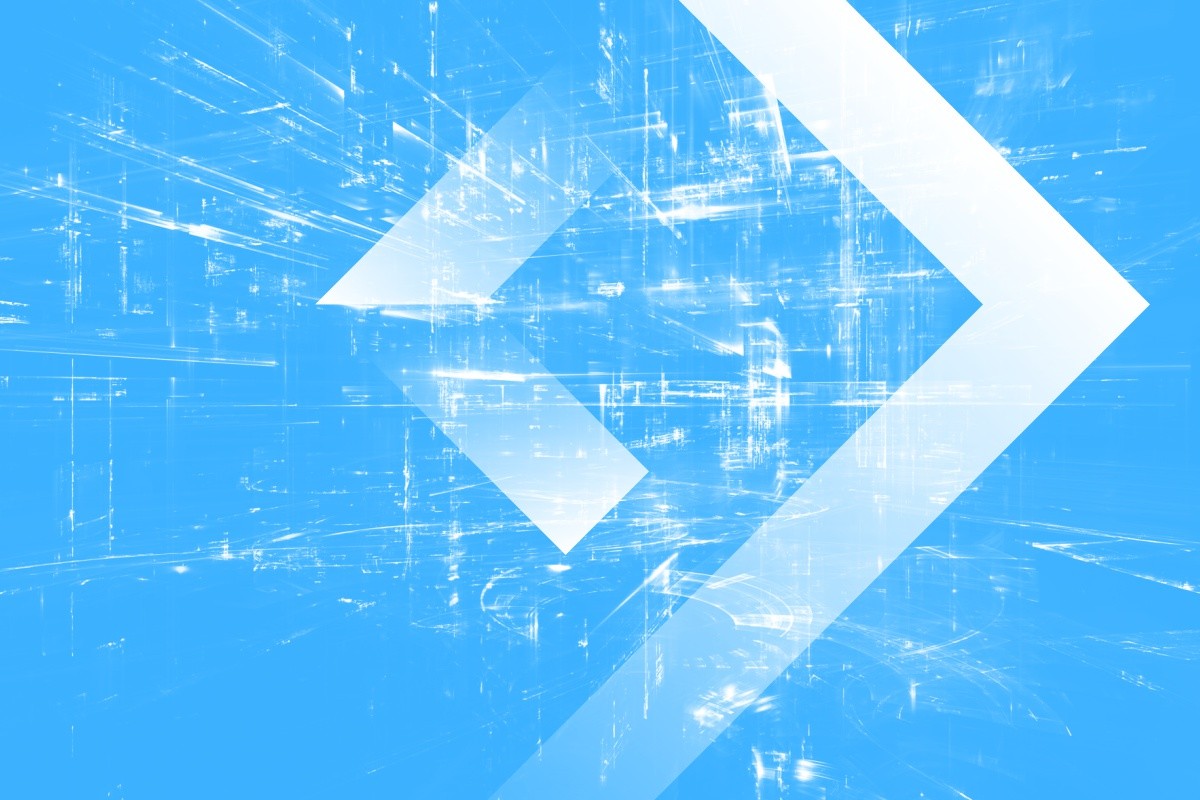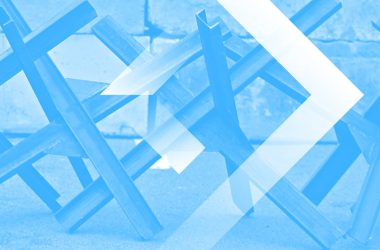Значна кількість витоку інформації відбувається під час пересилання файлів. Для посилення безпеки і зниження ризиків файли, які потрібно надіслати, можна піддавати шифруванню. Як це робити, розповідає “Спротив” разом із Держспецзв’язку.
ШИФРУВАННЯ – процес, в результаті якого дані кодуються з метою приховування інформації. Вони змінюються таким чином, що особа, яка не має спеціального “ключа”, побачить лише набір цифр або просто пошкоджений файл.
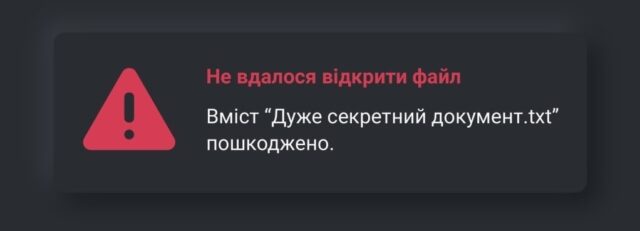
ЯК ЦЕ ВИГЛЯДАЄ?
Фраза “Все буде Україна” після шифрування буде виглядати для сторонньої особи як “shktF42#d@wlc!54V”. Але якщо отримувач має спеціальний “ключ” або “пароль”, за допомогою яких можна розшифрувати цей набір знаків та цифр, він зможе прочитати оригінальне повідомлення.
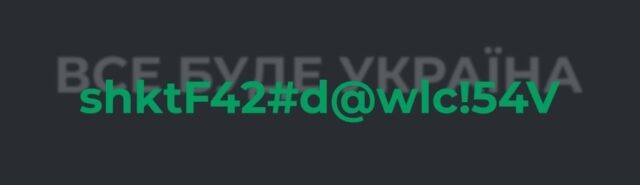
ШИФР ПРИДУМУВАТИ НЕ ТРЕБА
 | VeraCrypt – програмне забезпечення для шифрування як файлів, так і дисків. Зручна програма з можливістю обирати алгоритму шифрування обраного елементу. |
 | PGP Desktop – програма, яка вміє шифрувати файли і каталоги, захищати поштові повідомлення, локальну мережу та створювати зариштовані образи дисків. |
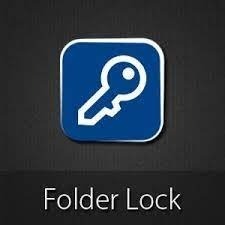 | Folder Lock – програма має можливості приховувати папки та шифрувати файли на переносних носіях, зберігати паролі на інформацію в захищеному сховищі. Повністю стирає документи і вільне місце на дисках. |
 | Dekart Private Disk – програма для створення виключно образів дисків, які можна налаштовувати з автозапуском програм при монтуванні. |
Перед тим, як обирати програму, ознайомлюйтесь детальніше з її функціями та можливостями, читайте відгуки. Не довіряйте програмам російських розробників. Завантажуйте застосунки лише з офіційних вебресурсів компаній-розробників.
В налаштуваннях операційних систем є можливість увімкнути шифрування файлів у внутрішній пам’яті пристрою. Розглянемо на прикладі ОС Windows:
EFS – вбудований інструмент шифрування окремих файлів та папок. Він може стати у нагоді, якщо до вашого комп’ютера мають доступ кілька осіб.
- Клікніть правою кнопкою мишки на потрібний документ або папку та натисніть Властивості.
- У категорії Загальні натисніть кнопку Додатково.
- Поставте “пташку” біля пункту Шифрувати вміст для захисту даних. Натисніть Ок, а потім Застосувати. Якщо у папці зберігається кілька документів, система запитає, шифрувати їх усіх чи лише певний файл — оберіть потрібний варіант.